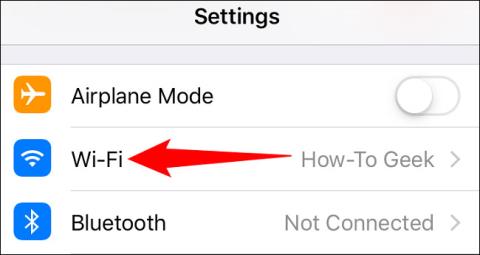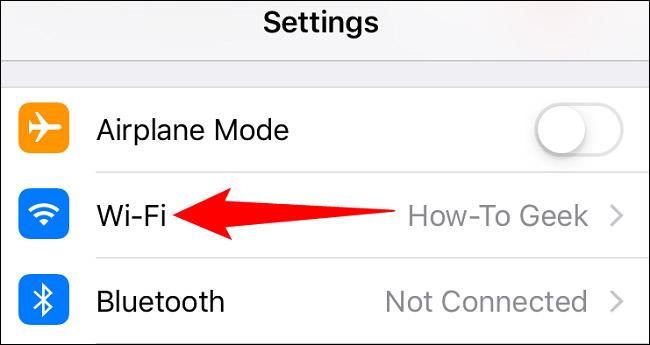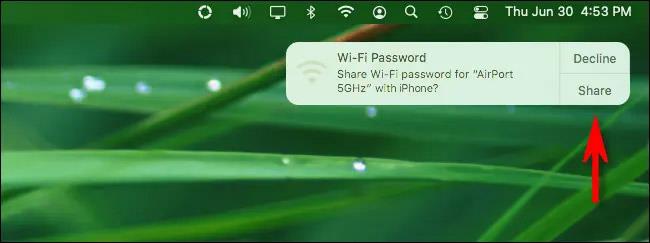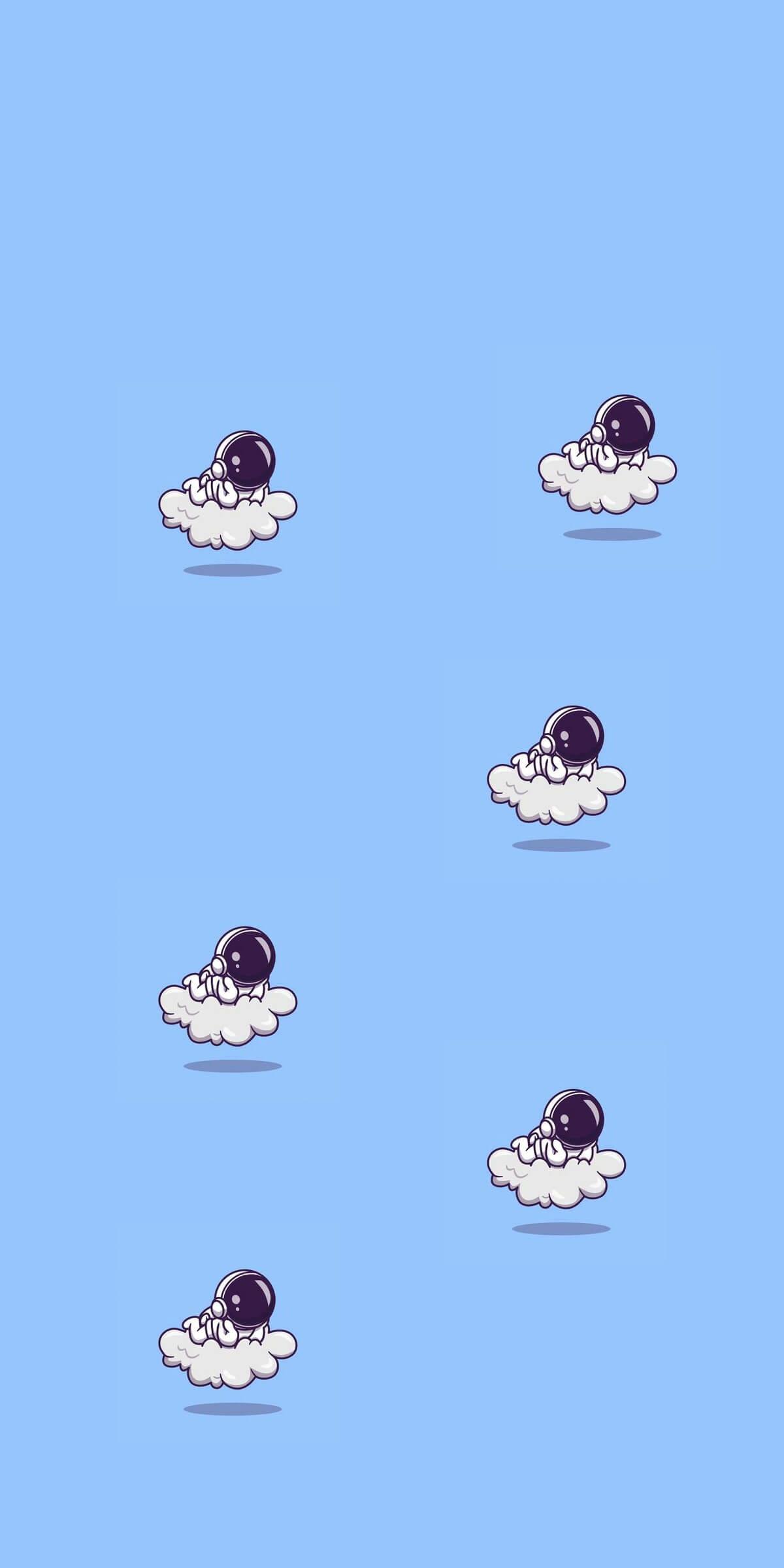Понякога в някои реални ситуации на използване може да се наложи да споделите паролата за WiFi от вашия Mac с iPhone устройство наблизо. Това може да се направи доста лесно между вашите собствени устройства, както и тези на приятели или членове на семейството. Нека разберем точно по-долу.
Предпоставки
За да споделяте Wi-Fi пароли между вашия Mac и iPhone, първо трябва да се уверите, че вашият Mac работи с macOS 10.13 High Sierra или по-нова версия. Освен това актуализирайте своя iPhone до най-новата версия на iOS.
Също така ще трябва да влезете в акаунта си в iCloud с вашия Apple ID на всяко устройство. Ако използвате устройства с два различни iCloud акаунта, трябва да се уверите, че всеки човек има адреса на другия в своите контакти на устройството.
Как да споделя парола за Wi-Fi от Mac на iPhone
След като горните изисквания са изпълнени, първо активирайте Bluetooth и WiFi на вашия Mac и iPhone. Изключете всяка лична гореща точка, която може да сте активирали на всяко устройство. Поставянето на iPhone близо до Mac, на по-малко от 6 метра, е разумно.
Влезте в своя Mac и се уверете, че вашето устройство е свързано към WiFi мрежата, чиято парола искате да споделите с вашия iPhone, след което дръжте вашия iPhone много близо до вашия Mac. На iPhone отворете приложението Настройки и докоснете „ Wi-Fi “.
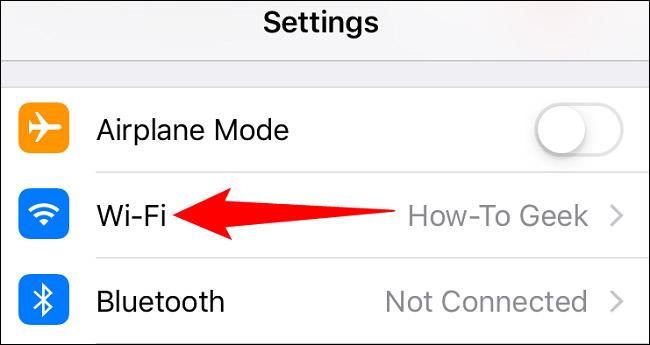
В списъка с налични WiFi мрежи докоснете името на мрежата, към която искате да се свържете (мрежата, за която ще получите паролата).
Ако всичко върви гладко, трябва да видите изскачащ прозорец, озаглавен „ Парола за Wi-Fi “, който се появява в горния десен ъгъл на екрана на вашия Mac. Пита дали искате да споделите паролата за WiFi гореща точка с вашия iPhone. Кликнете върху „ Споделяне “.
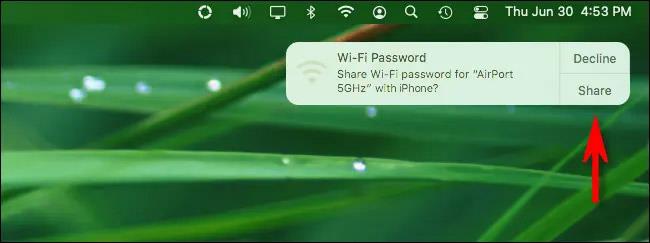
Вашият Mac автоматично ще предаде информацията за паролата за WiFi мрежа на вашия iPhone и ще установи връзка с мрежата. Доста удобно!